1、本经验是接着之前经验(creo4.0模具设计时添加定位环)介绍。显示动模。单击“EMX装配”功能选项“视图”控制区域中的“显示”按钮菜单选择,在弹出的快捷“动模”。

2、创建顶杆参考点。利用草绘创建参考点,草绘平面如下图标示,草绘点如下图。


3、单击“EMX装配”功能选项中的“顶杆”下拉按鸵晚簧柢钮,在弹出的快捷菜单选择“识别顶杆所有者模型”。选择“muju_ref.prt"为识别顶杆所有者模型。单击”选择“对话框中的”确定“按钮。

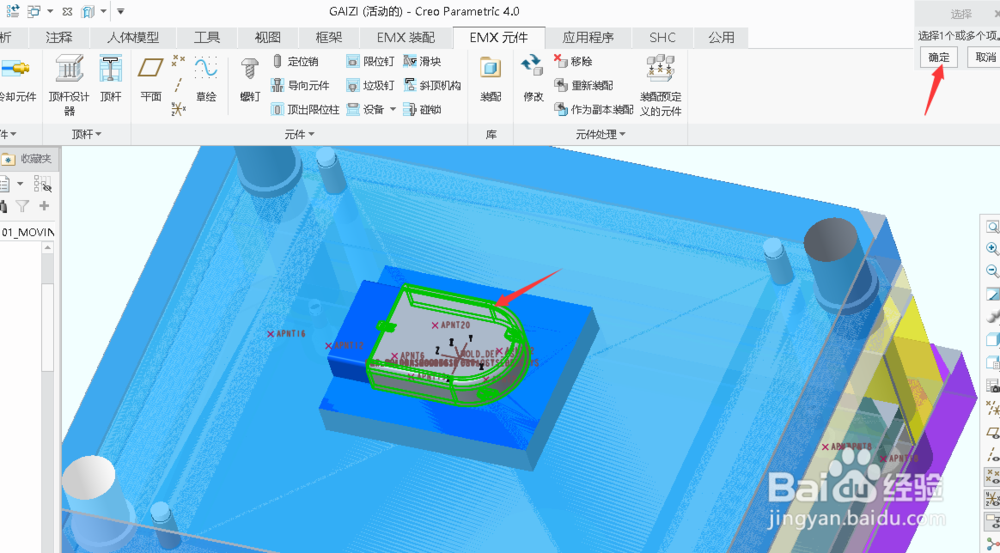
4、单击“EMX装配”功能选项中的“顶杆”区域的”顶杆“,弹出”顶杆“对话框。
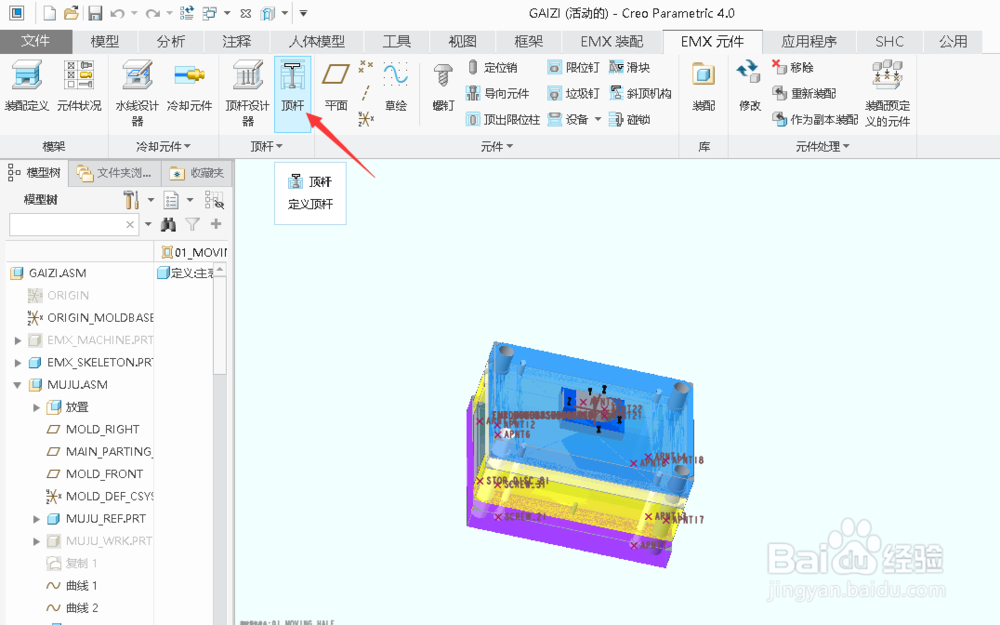
5、在”顶杆“对话框。单击”(1)点"下边的方框,选取前面创建的参考点其中一点,单击“选择”对话框中的“确定”按钮。

6、定义顶杆直径(在“DM1_直径”右边的值选择4),定义顶杆长度(在“DM1_长度”右边的值选择315)
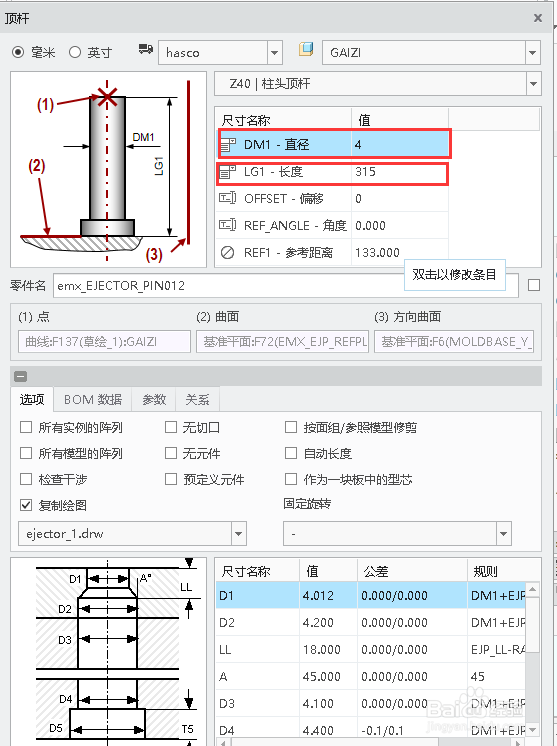
7、在”顶杆“对话框中选中”按面组/参照模型修剪“和”自动长度“。

8、单击”顶杆“对话框中的”确定“


9、单击“EMX装配”功能选项中的“顶杆”下拉按钮,在弹出的快捷菜单选择“添加顶杆孔”

